Manuale utente di Apple Vision Pro
- Ciao
-
- Utilizzare l’app Apple Vision Pro
- Individuare le impostazioni
- Connettere Apple Vision Pro a internet
- Accedi ad Apple Account su Apple Vision Pro.
- Utilizzare iCloud su Apple Vision Pro
- Configurare un codice e utilizzare Optic ID
- Connettere dispositivi Bluetooth
- Utilizzare AirDrop
- Utilizzare “In famiglia”
-
- Modificare le impostazioni delle notifiche e i suoni del dispositivo
- Impostare la data, l’ora, la lingua e la zona
- Modificare il nome del dispositivo
- Modificare l’aspetto del testo e delle finestre
- Visualizzare le persone attorno a te mentre sei in immersione
- Visualizzare la tastiera durante l’esperienza immersiva
- Utilizzare Apple Vision Pro in aereo o in treno
- Aggiornare le app in background
- Impostare restrizioni per i contenuti in “Tempo di utilizzo”
- Consentire ad altre persone di utilizzare Apple Vision Pro
-
- Apple Music Classical
- Libri
- Calendario
- Capture
- Orologio
- A tu per tu con i dinosauri
- Home
-
- Primi passi con Keynote
- Creare e gestire le presentazioni
-
- Utilizzare gli oggetti 3D
- Mostrare la Persona digitale durante una presentazione
- Aggiungere un’immagine, un video o una galleria di immagini
- Aggiungere e modificare una forma
- Aggiungere e modificare i disegni
- Allineare gli oggetti
- Sovrapporre, raggruppare, bloccare e ridimensionare gli oggetti
- Modificare l’aspetto di un oggetto
- Aggiungere oggetti collegati per rendere interattiva la presentazione
-
- Aggiungere o eliminare una tabella
- Modificare l’aspetto di una tabella
- Aggiungere e modificare il contenuto delle celle
- Evidenziare le celle in modo condizionato
- Aggiungere o modificare un grafico
- Modificare l’aspetto delle serie di dati
- Aggiungere una legenda, linee guida e altri contrassegni
- Modificare l’aspetto del testo e delle etichette nei grafici
- Aggiungere animazioni e transizioni
- Controllare l’ortografia, sostituire parole e aggiungere commenti
- Inviare o condividere una presentazione
- Mappe
-
- Configurare Messaggi
- Inviare e ricevere messaggi
- Aggiungere foto, adesivi e altro ancora
- Annullare l’invio, modificare ed eliminare i messaggi
- Tenere traccia dei messaggi e delle conversazioni
- Collaborare in Messaggi
- Inviare o richiedere denaro con Apple Cash
- Modificare le notifiche
- Bloccare i messaggi
- Mindfulness
-
- Riprodurre musica
- Controlli di riproduzione
-
- Abbonarsi ad Apple Music
- Ascoltare musica in formato lossless
- Ascoltare musica in formato Dolby Atmos
- Sing su Apple Music
- Trovare nuova musica
- Aggiungere musica e ascoltarla offline
- Ottenere consigli personalizzati
- Ascoltare la radio
- Cercare musica
- Creare e collaborare alle playlist
- Usare Siri per riprodurre musica
- Modificare la sonorità della musica
- News
- Numbers
- Pages
- Podcast
- Promemoria
-
- Navigare sul web
- Visualizzare contenuti multimediali
- Personalizzare le impostazioni di Safari
- Aprire e chiudere i pannelli
- Aggiungere un segnalibro alle pagine web preferite
- Trovare i link condivisi con te
- Annotare e salvare una pagina web come PDF
- Inserire automaticamente contenuti nei moduli
- Ottenere estensioni
- Importa ed esporta i dati di navigazione
- Certificati digitali e siti web crittografati
- Shazam
- Comandi Rapidi
- Galleria Spaziale
- Borsa
- Suggerimenti
-
- Trovare programmi, film e altro ancora
- Guardare contenuti Apple Immersive Video e film in 3D
- Riprodurre programmi e film
- Guardare i film e la TV in un ambiente
- Abbonarsi ad Apple TV+, MLS Season Pass e ai canali di Apple TV
- Guardare lo sport
- Guarda più eventi sportivi in diretta
- Acquistare contenuti e gestire la libreria
- Modificare le impostazioni
- Memo Vocali
-
- Primi passi con le funzioni di accessibilità
- Attivare le funzionalità con “Abbreviazione accessibilità”
- Modificare le funzioni di accessibilità di accessibilità di Siri
-
- Usare AssistiveTouch
- Eseguire azioni con i suoni
- Eseguire azioni con gli occhi
- Eseguire azioni con la voce
- Regolare le impostazioni della Digital Crown
- Guarda verso l’alto per aprire Centro di Controllo
- Utilizzare un puntatore per navigare
- Controllare il dispositivo con una tastiera esterna
- Regolare le impostazioni degli AirPods
- Utilizzare “Accesso guidato”
-
- Utilizzare le protezioni integrate per privacy e sicurezza
- Mantenere sicuro il tuo Apple Account
- Creare e gestire gli indirizzi per la funzionalità “Nascondi la mia email”
- Proteggere la navigazione sul web con il relay privato iCloud
- Utilizzare un indirizzo di rete privato
- Utilizzare la verifica delle chiavi dei contatti su Apple Vision Pro
- Copyright e marchi registrati
Modificare le impostazioni di Siri su Apple Vision Pro
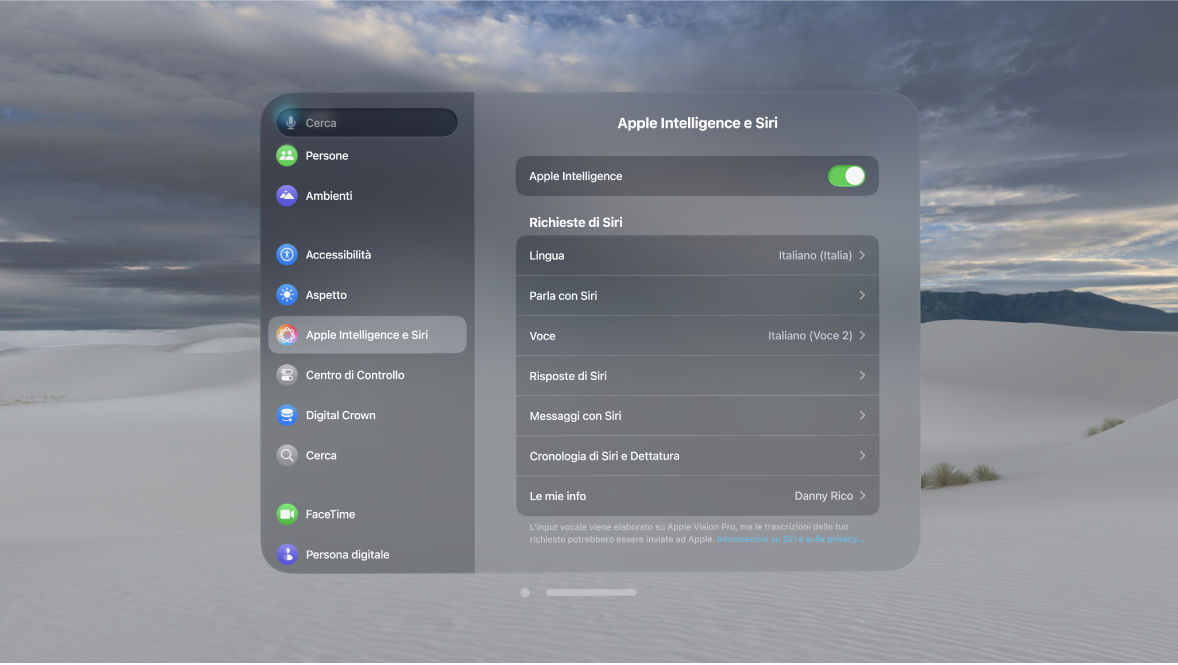
Puoi modificare la voce di Siri, modificare il momento in cui Siri può rispondere e altro ancora.
Per informazioni su come configurare e utilizzare Siri, consulta Scoprire cosa può fare Siri su Apple Vision Pro. Per modificare le impostazioni dei suggerimenti di Siri, consulta Suggerimenti di Siri su Apple Vision Pro.
Modificare il momento in cui Siri può rispondere
Puoi personalizzare il momento in cui Siri risponde alla tua voce.
Vai in Impostazioni 
In alcuni paesi e zone, potrebbe essere disponibile solo l’opzione per attivare o disattivare “Ehi Siri”.
Puoi anche attivare Siri digitando. Consulta Digitare invece di parlare con Siri.
Cambiare la voce di Siri
Puoi cambiare la voce di Siri (non disponibile per tutte le lingue).
Vai in Impostazioni

Tocca “Voce di Siri”, quindi scegli un’altra voce.
Modificare il modo in cui Siri può rispondere
Siri può rispondere parlando oppure in silenzio (con del testo sulla vista). Nella vista viene mostrata anche la tua richiesta.
Vai in Impostazioni 
Modificare quando Siri fornisce risposte vocali: scegli una delle opzioni in “Risposte parlate”.
Visualizzare sempre le risposte di Siri: attiva “Mostra sempre la trascrizione dei dialoghi di Siri”.
Visualizzare le richieste nella vista: attiva l’opzione “Mostra sempre il parlato”.
Modificare le impostazioni di Siri per Messaggi
Con Siri, puoi utilizzare semplicemente la voce per eseguire attività in FaceTime ![]() e in Messaggi
e in Messaggi ![]() , come terminare una chiamata e saltare il passaggio di conferma durante l’invio dei messaggi. Puoi abilitare queste funzionalità in Impostazioni.
, come terminare una chiamata e saltare il passaggio di conferma durante l’invio dei messaggi. Puoi abilitare queste funzionalità in Impostazioni.
Vai in Impostazioni

Attiva “Invia messaggi in automatico”.
Modificare le app che compaiono nella ricerca
Quando effettui una ricerca con Siri, puoi modificare le app che vengono mostrate.
Vai in Impostazioni

Attiva o disattiva le impostazioni.
Per modificare le impostazioni di accessibilità di Siri, consulta Utilizzare le funzioni di accessibilità con Siri su Apple Vision Pro.